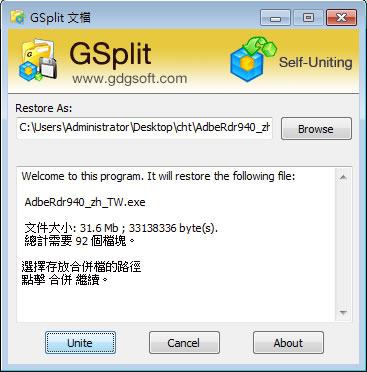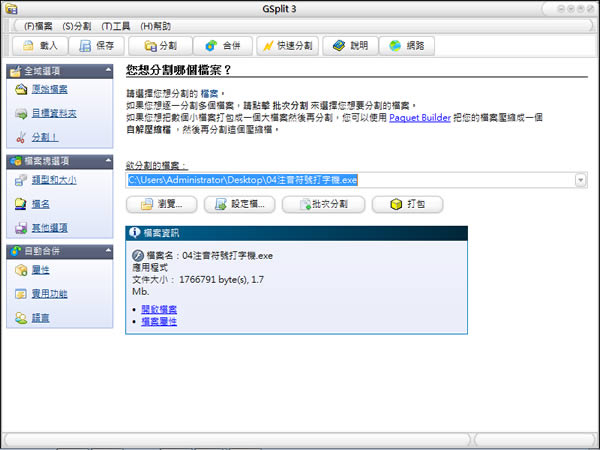
GSplit 是一套可快速分割大於 4GB 的檔案且支援多個檔案批次分割,分割後會自動建立合併執行檔,要合併檔案的人,不須安裝 GSplit 也可以進行合併,因此,若對使用壓縮程式來合併分割後的壓縮檔有困難、未安裝壓縮程式或不想重新建立壓縮檔想直接分割原壓縮檔檔案的使用者來說,是相當方便的工具。
🔔 不錯過任何精彩! 立即訂閱我們的 LINE 官方帳號
每次發佈新文章時,您將會第一時間收到本站文章連結通知,輕鬆掌握最新資訊!
如何使用 GSplit 來分割檔案?
1.下載 GSplit 並安裝,開啟 GSplit 主程式後,若需要繁體中文,可到本篇文章結尾處,點擊[檔案下載],下載後解壓縮,並將 cht.gsl 檔案,放置 GSplit 預設的安裝路徑「C:\Program Files\GSplit\Languages」 的 Languages 資料夾內。
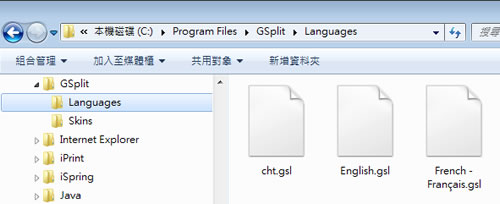
2.在已開啟的 GSplit 主程式中,點擊[Language]頁籤,並點擊[Browse...]來選擇 cht.gsl 語言檔,選取後,重新開啟 GSplit ,便會切換到繁體中文。
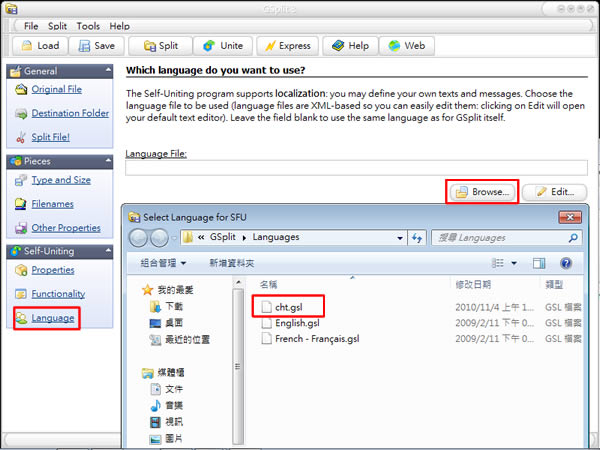
3.若要開始分割檔案,可在[原始檔案]頁籤中,點擊[瀏覽...]選擇所要分割的檔案,也可點擊[批次分割],選擇好之後,切換到[目標資料夾]頁籤來選擇分割檔的儲存位置。
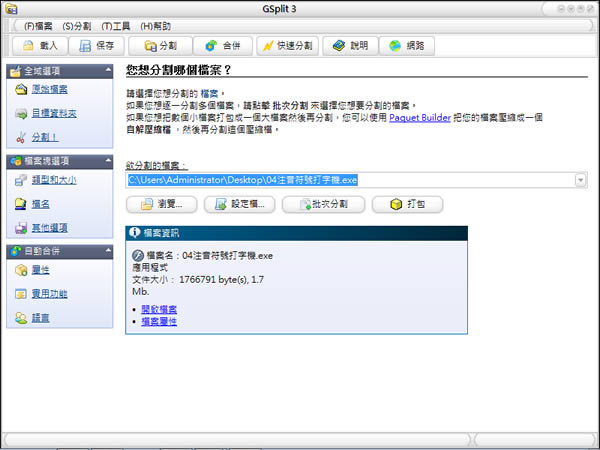
4.切換到[類型和大小]來設定分割檔案的設定值。
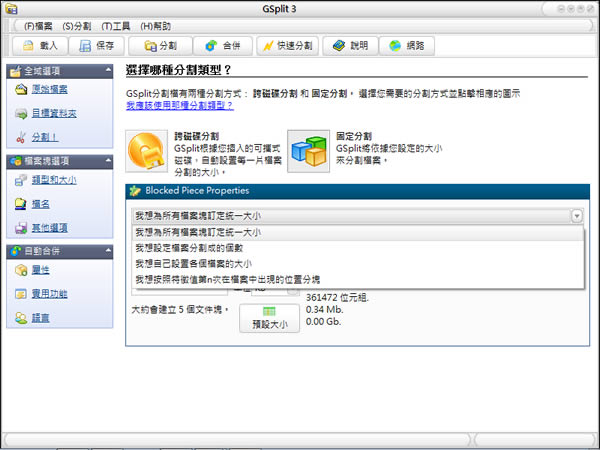
5.若想為分割後的檔名,建立新的命名規則,可切換到[檔名]頁籤中,進行設定。
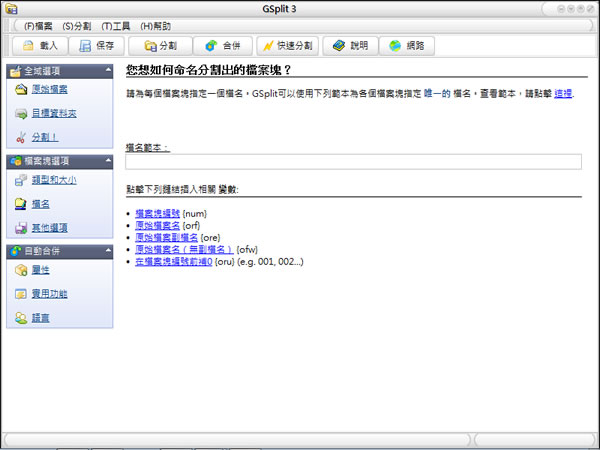
6.設定好分割檔案的屬性後,切換回[分割!]頁籤,可調整使用的記憶體緩衝區大小;若使用批次分割,可設定程式的優先順序,確定後,點擊[分割!]
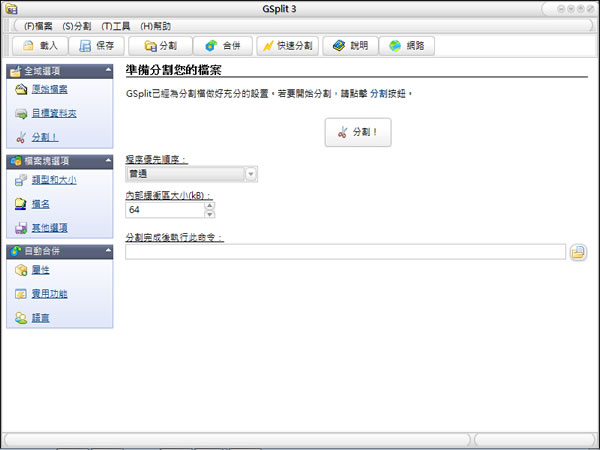
7.接下來便會出現分割進度,完成後,也會顯示檔案資訊。
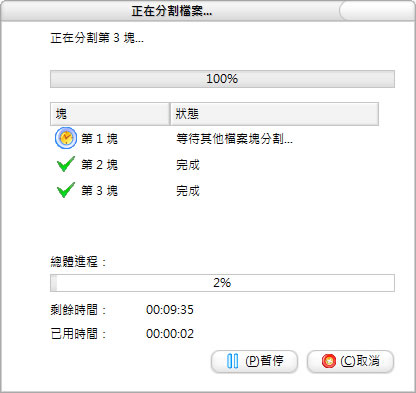
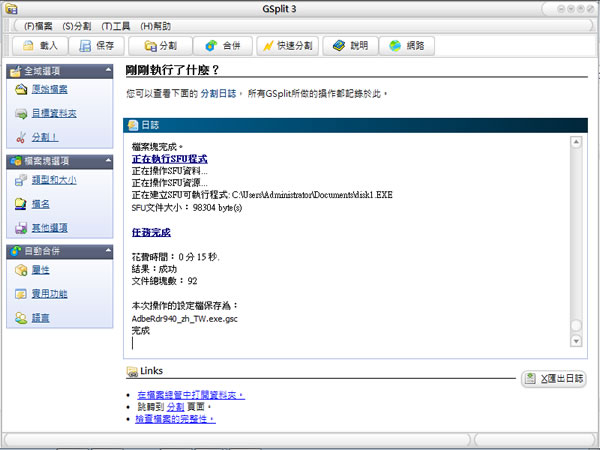
8.開啟分割檔存放的資料夾,可看見依照原始檔案大小不同,所分割出數量不同的 .gsd 檔案及一個可用於合併 .gsd 檔案的 disk
1.EXE 執行檔。
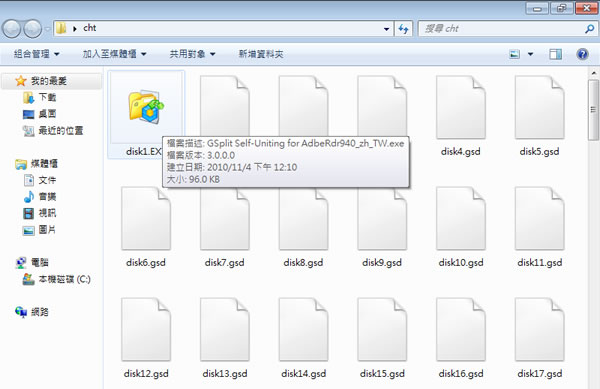
9.對於未安裝 GSplit 程式的電腦,若想合併,只須執行該 disk
1.EXE 執行檔,便可合併所有的 .gsd 檔案,還原出被分割後的檔案。